Как да изпробвате ябълка Бета софтуерна програма (09.14.25)
Нямате търпение да изпробвате най-новата версия на macOS? Любопитни ли сте от новите функции? Имате късмет, защото можете да го получите рано преди всички останали, като се присъедините към разработчиците на Apple или публичните бета програми.
Как да се присъедините към софтуерната програма Apple BetaЧували ли сте за следващата версия на macOS, наречена Mojave? Да, разработчиците вече могат да изтеглят бета версията на macOS на Mojave, която ще излезе или в края на септември, или в началото на октомври тази година.
Apple позволява на разработчиците да изтеглят macOS бета версии преди датите на пускането им, искат да се уверят, че работят. Друга причина е, че те искат разработчиците да подобрят своите приложения, така че техните актуализации да са готови при стартирането на новия macOS.
Добрата новина е, че не само разработчиците могат да получат ранен достъп до предстоящата версия на macOS. Apple обяви през 2015 г., че ще пусне бета програма на Apple за обществеността. Това означава, че всеки заинтересован може да има достъп до новата версия на macOS преди официалното й издание.
Когато се регистрирате в бета софтуерната програма на Apple, ще можете да изтеглите и инсталирате бета версията на предстоящата операционна система Mac системи като Mojave. След като стартирате и стартирате бета операционната система, можете да изпратите обратна връзка на Apple, така че те да могат да отстранят всички проблеми и да внедрят подобрения, преди тя да бъде пусната за широката публика.
Ако се интересувате от присъединяване към софтуерната програма на Apple Beta, можете да се регистрирате като тестер на тази страница. Ако обаче сте разработчик, който иска да се включи в програмата, за да подобри приложението си, регистрирайте се тук.
Как да се регистрирате в софтуерната програма на Apple Beta като разработчик 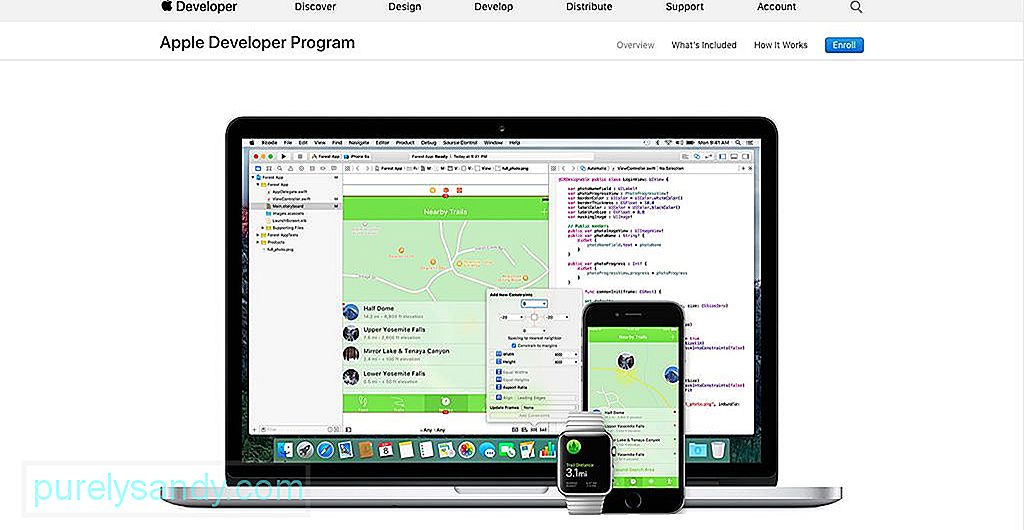
Регистрираните разработчици на Apple могат да се докопат до предварително издадени копия на повечето софтуери на Apple, но те трябва да бъдат регистрирани като разработчик. Регистрираните разработчици ще имат достъп до поддържащи материали и реимгове, за да помогнат за усъвършенстване на приложенията си. Можете също така да регистрирате своите Mac и iOS устройства, за да можете да ги използвате, за да тествате софтуера си.
Ако искате да се регистрирате като разработчик, отидете на страницата на програмата за програмисти на Apple и щракнете върху бутона Enroll на горен десен ъгъл на страницата. Като разработчик вие също ще получите достъп до обширни инструменти за бета тестване, анализ на приложения и разширени възможности на приложението.
Ако сте единичен разработчик, можете да използвате вашия Apple ID за регистрация. Можете също така да създадете специален Apple ID за вашия акаунт на програмист. Създаването на нов Apple ID също се препоръчва, ако работите с екип или компания.
Няма такса, когато се регистрирате като разработчик. След като влезете, ще имате достъп до всички инструменти за разработчици, без да плащате долар. Тази необходима регистрация е достатъчно добра за разработване и тестване на приложение. Ако обаче искате да изтеглите визуализации за разработчици и бета версии на софтуера, ще трябва да се регистрирате като член, който струва $ 99.
В днешно време много успешни софтуерни компании възлагат на QS своите софтуерни QA и разработчиците определено трябва да четат повече за неговите предимства и как работи.
Как да се регистрирате в софтуерната програма на Apple Beta като публиченЧленовете на обществеността също могат да имат достъп до бета софтуер, но те идват малко по-късно в сравнение с версията за разработчици. Apple гарантира, че повечето от основните изкривявания са подредени, преди да пуснат бета версията за по-голяма аудитория.
За тези, които се интересуват от регистрация за тестер, можете да посетите уеб сайта на Apple Beta Software Program. Можете да тествате предварителните версии на macOS само като се регистрирате с вашия Apple ID и парола. Ако искате да научите повече за програмата, можете да щракнете върху Научете повече или да отидете на страницата с често задавани въпроси.
Само потребители на 18 и повече години, които имат валиден Apple ID, могат да се регистрират в бета версията програма. Ако все още нямате Apple ID, можете да създадете нов на самата страница за регистрация. След като щракнете върху бутона Започнете, ще бъдете отведени до уебсайта, където ще бъдете помолени да влезете.
След като влезете, ще трябва да прочетете внимателно Споразумението, преди да натиснете бутона Приемам, защото това документът описва подробно всички условия на програмата Apple Beta Software, включително клаузи за информационна сигурност. Например нямате право да правите екранни снимки или да споделяте информация за новата версия на macOS.
Можете да превъртите страницата надолу, за да я прочетете или да я конвертирате в PDF, като щракнете върху връзка в долната част. Ако не сте съгласни с някое от условията, можете незабавно да спрете процеса на регистрация. Но ако смятате, че са приемливи, щракнете върху бутона Приемам.
След регистрацията трябва да регистрирате своя Mac и друг iOS. Ако сте се регистрирали като тестер в предишни бета програми, пак трябва да регистрирате отново устройството си. След като вашето устройство е регистрирано, ще получите връзка за изтегляне на бета софтуера. Щракнете върху щракването, въведете кода си и се насладете на най-новата бета версия. Преди да изтеглите софтуера обаче, има няколко неща, които трябва да направите, за да подготвите своя Mac.
Съвети за подготовка на вашия Mac преди изтегляне на Mojave BetaИзтеглянето на най-новата версия на macOS може да бъде много вълнуващо. Преди да продължите с изтеглянето и инсталирането, първо е важно да прочетете инструкциите на Apple за това как да подготвите своя Mac за новия софтуер. Можете да намерите тези инструкции в страницата за регистрация на вашия Mac.
Първата стъпка при подготовката на вашия Mac за инсталацията е да направите резервно копие на всичките си файлове и данни, преди да направите каквото и да било друго. Има няколко начина за архивиране на вашия Mac, но най-лесният метод е използването на Time Machine, вградения инструмент за архивиране на Mac. Apple също предлага да инсталирате бета версията на вторичен компютър, ако има такъв.
Трябва да изтеглите помощната програма за публичен бета достъп на macOS, ако записвате нов Mac. Ако обаче вече сте регистрирали своя Mac, можете да продължите с инсталирането на бета софтуера. За да проверите дали вашият Mac е бил регистриран преди, отидете на системните предпочитания на вашия Mac App Store. Ако видите съобщение, в което се казва „компютърът ви е настроен да получава бета актуализация на софтуера“, това означава, че вашият Mac вече е регистриран в програмата.
Как да изтеглите Mojave Beta като разработчикПреди да започнете следващата стъпка, уверете се, че първо архивирате вашия Mac, така че ако нещо се случи, винаги можете да се върнете към предишната си операционна система. Също така трябва да сте наясно с рисковете от изтеглянето на бета софтуер, което ще обсъдим по-долу.
Уверете се, че сте записан като разработчик, за да се възползвате от инструменти и други реимги, които Apple предоставя за регистрирани разработчици. След като се регистрирате, следвайте тези инструкции, за да изтеглите Mojave beta.
- Отворете developer.apple.com и щракнете върху Develop.
- Щракнете върху Downloads.
- Влезте с вашия акаунт на програмист.
- Щракнете върху Изтегляне до macOS 10.14.
- Помощната програма за бета-достъп на macOS Mojave Developer ще бъде изтеглена и запазена във вашата папка „Изтегляния“. Потърсете файла macOSDeveloperBetaAccessUtility.dmg и щракнете върху него, за да стартира инсталационната програма.
- Ще ви е необходим този инструмент за достъп до бета версиите за програмисти в App Store.
След като инсталирате macOS Mojave Помощна програма за бета-достъп за разработчици, Mac App Store трябва автоматично да отвори раздела Актуализации. Ако нищо не се случи, отворете Mac App Store и щракнете върху Актуализации. - Щракнете върху Изтегляне, за да изтеглите и инсталирате бета версията Mojave.
- Вашият Mac ще се рестартира. Това означава, че бета версията е изтеглена, но трябва да щракнете върху Напред, за да стартирате процеса на инсталиране.
- Щракнете върху Приемам Общите условия и след това щракнете върху Инсталиране.
- Съветникът за инсталиране ще ви помогне в процеса. След като приключите, щракнете върху Напред.
- Въведете с вашия Apple ID и парола и се насладете на Mojave beta!
Apple пусна публичната бета версия версия на High Sierra в края на юни миналата година и изглежда, че същата времева рамка ще важи и за Mojave. Процесът на инсталиране е почти същият като при версията за разработчици. Обърнете внимание обаче, че инсталирането на бета софтуер крие известен риск като замръзване и сривове и някои несъвместими приложения може да спрат да работят. Така че, ако искате да изпробвате новия macOS, не го инсталирайте на основния си Mac или този, който използвате за училище, работа или бизнес. За да инсталирате Mojave beta като публичен потребител, изпълнете следните стъпки:
- Регистрирайте се за софтуерната програма на Apple Beta тук.
- Щракнете върху Регистрация и въведете своя Apple Идент. № и парола.
- Прочетете Споразумението за софтуерна програма на Apple Beta и щракнете върху Приемам.
Щракнете върху раздела macOS, за да получите достъп до бета версията Mojave за вашия Mac. Можете да щракнете върху раздела iOS за устройства с iOS, watchOS за часовника на Apple и tvOS за Apple TV. - Щракнете върху Регистриране на вашия Mac.
- Изтеглете помощната програма за публичен бета достъп на macOS и погледнете за DMG файла във вашата папка „Изтегляния“.
- Щракнете двукратно върху macOSPublicBetaAccessUtility.dmg и следвайте инструкциите на екрана как да го инсталирате. Ще бъдете подканени да влезете в Асистента за обратна връзка.
- След като бъде инсталирана помощната програма за бета достъп, след това можете да изтеглите Mojave beta от Mac App Store.
- Щракнете върху Изтегляне за да инсталирате бета версията.
- Когато вашият Mac се рестартира, това означава, че софтуерът е изтеглен.
- Щракнете върху Напред и се съгласете с Общите условия.
- Щракнете върху Инсталиране и съветникът ще ви преведе през инсталационната процедура.
- След като инсталацията приключи, щракнете върху Продължи и влезте с вашия Apple ID и парола. Публичната бета версия на High Sierra беше с размер около 5G, така че можете да очаквате Mojave да заеме същото количество място за съхранение.
Друга цел на помощната програма за бета достъп е да ви информира кога има актуализация на бета софтуера. Ще получите известие, когато има нови актуализации, и щракнете върху Актуализиране за инсталиране.
High Sierra BetaВъпреки че macOS 10.13 е пуснат за всички сега, бета програмата все още работи. Ако искате да изпробвате новите функции на High Sierra, преди да бъде пуснат публично, можете да се присъедините към публичната бета версия и да разгледате наличната бета версия на High Sierra. Последната бета версия е macOS 10.13.5, което означава, че това е петата бета версия на High Sierra. Тази версия беше пусната миналия месец.
Рисковете от бетаПреди да изтеглите бета софтуера, трябва да имате предвид, че тези версии крият известни рискове, така че трябва добре да помислите дали е това, което искате. Предварителният софтуер обикновено има грешки и пречупвания, които могат да създадат проблеми за вашия Mac. Някои от често срещаните проблеми, с които се сблъскват тестерите на софтуерната програма на Apple Beta, включват изоставащи и сриващи се приложения, неотзивчив екран, мудност и др. И ако прочетете всички Общи условия, ще знаете, че Apple не е задължена да предоставя поддръжка за проблеми, причинени от изтегляне и инсталиране на предварителна версия. Всичко това означава, че трябва да помислите два пъти, преди да вземете решението.
Ако имате само един Mac, който вероятно използвате за всичко, което правите, може да помислите дали инсталирането на бета софтуер си струва риска. В крайна сметка това сте единственият компютър. Apple препоръчва да инсталирате бета софтуер на вторични Mac или такива, които не използвате за бизнес, производство или работа. Така че в случай, че се случи някакъв проблем, вашият бизнес или работа няма да бъдат засегнати.
Вие също трябва да вземете предвид времето, необходимо за инсталационния процес. Инсталирането на нови актуализации отнема около 20-40 минути, в зависимост от вашата интернет връзка. Освен това новите актуализации обикновено се издават всяка седмица, така че трябва да отделяте няколко минути всеки път, когато се пуска нова актуализация. Така че, ако установите, че прекараното време и неприятностите в чакането за инсталиране на актуализациите са разочароващи, това може да не е за вас.
Друг въпрос, който трябва да имате предвид, е въпросът за поверителността. С инсталирането на бета софтуера на Apple разрешавате на компанията да събира диагностична, техническа и информация за употреба от вашия компютър, освен ако не се откажете.
Перфектното решение за избягване на тези рискове е да разделите Mac и да инсталирате бета macOS на отделния дял. Можете да го зареждате двойно, за да сведете до минимум рисковете и да се насладите на предимствата от изпробването на новите функции. Друга възможност е да стартирате бета ОС от външен твърд диск. Това ще ви позволи да разгледате новата операционна система, без да правите промени в текущата си конфигурация.
Вашата роля като Apple Beta TesterОсновната цел на софтуерната програма на Apple Beta е да предостави на Apple обратна връзка за новия macOS. Всичко, което трябва да направите, е да докладвате на Apple с помощта на приложението Feedback Assistant, ако имате проблеми, проблеми или грешки. Apple оценява подробен доклад за случилото се, за да ги накара да разберат причината за проблема и да им помогнат да създадат решение за него. Така че, когато приложение, което използвате, се срине, не казвайте само, че то е спряло да работи. Обяснете какво сте правили, преди приложението да се срине, и се опитайте да определите коя от дейностите, които сте направили, е довела до срив.
Не включва единствената грешка, която трябва да внимавате. Можете също така да предоставите информация за това как да подобрите интерфейса, за да стане по-лесен за ползване. Например нямате представа докъде са отишли определени неща с новата актуализация и смятате, че интерфейсът трябва да бъде променен малко, за да знаете къде да намерите нещата, които обикновените потребители като вас обикновено биха използвали. Ако има приложения, които не работят правилно, можете да изпратите отзивите си в категорията за съвместимост на приложенията на трети страни.
И като се регистрирате като тестер, трябва да имате предвид, че продуктите, които ще имат достъп до софтуерната програма на Apple Beta не са завършени. Като тестер означава, че се съгласявате да тествате тези продукти и да предоставяте обратна връзка за разрешаване на проблеми, които се появяват само по време на действителната употреба.
Изпращане на обратна връзка до AppleНай-лесният начин да изпратите отзиви, ако срещнете грешки или грешки, е чрез приложението Feedback Assistant. Просто отворете приложението, изберете категорията, за която предоставяте данни, и след това изберете конкретната подкатегория. След това опишете проблема, с който сте се сблъскали, в едно изречение, преди да дадете подробно описание, което би помогнало за възпроизвеждането на проблема. Приложението Feedback Assistant също ви позволява да прикачвате файлове към обратната си връзка, така че правенето на екранни снимки би помогнало много.
Приложението Feedback Assistant също ще поиска разрешение за събиране на диагностична информация от вашия Mac, за да помогне на Apple да разбере повече за проблеми или грешки, с които сте се сблъскали.
Има моменти, в които е трудно да се разграничи дали имате грешка или имате затруднения в работата си. Така или иначе, трябва да уведомите Apple, че нещо не работи както трябва, защото това ще им помогне много при изглаждането на тези проблеми. За проблеми с приложения на трети страни, трябва да изпратите отзивите чрез категорията за съвместимост на приложения на трети страни в приложението Feedback Assistant.
Как да понижите версията от macOS BetaКогато не сте доволни от бета версията софтуер или искате да прекратите процеса на тестване по каквато и да е причина, можете да се върнете към старата си версия на macOS в зависимост от вашия метод за архивиране.
Важното е да се уверите, че всичко на вашето устройство е архивирано. Преди да архивирате файловете си, изтрийте всички ненужни файлове, като използвате приложение като приложение за ремонт на Mac, за да не копирате файловете в кошчето. След това трябва да изчистите устройството, на което е инсталиран бета софтуерът, и да инсталирате ново копие на най-новата обществена версия на macOS. Ако сте архивирали компютъра си с помощта на Time Machine, върнете се към времето преди да инсталирате бета версията и върнете промените. Ако сте използвали външен твърд диск или дял за инсталацията, изтрийте устройството, за да премахнете бета macOS. Следващата стъпка е да импортирате данните си от архива си.
Присъединяването към софтуерната програма Apple Beta има много предимства, но носи и рискове. Трябва да прецените последствията и да решите дали изпробването на новия macOS си струва целия риск. В противен случай изчакайте официалната версия да бъде пусната.
YouTube Video.: Как да изпробвате ябълка Бета софтуерна програма
09, 2025

